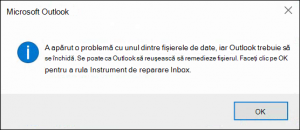În calitate de proprietar de echipă, puteți să adăugați membri și invitați noi, să modificați membri în proprietari, să gestionați canale și setări și să arhivați o echipă care nu mai este în uz.
[mai mult...]Cum sa va conectati si sa incepeti sa utilizati Teams
Nu puteti adauga un cont Gmail la Outlook
Atunci când adăugați un cont Gmail la Outlook, vi se solicită un nume de utilizator și o parolă. Vi se solicită apoi să selectați Allow pentru Microsoft Apps & Services. După ce alegeți Permiteți primiți următoarea eroare:
“Ne pare rău, nu v-am putut conecta la Google-IMAP. Încercați din nou mai târziu.”
[mai mult...]Mesajele de e-mail nu se incarca Outlook.com
Unele browsere vor avea probleme la încărcarea mesajelor de e-mail, de expirare sau rulare foarte lentă, dacă sunt activate utilitare de blocare a reclamelor și a ferestrelor pop-up și anume:
AdBlock
Ublock
Ceva este in neregula cu unul dintre fisierele de date si Outlook trebuie să se inchida
După actualizarea la versiunea 2005, compilarea 12827,20268 sau o versiune mai recentă și pornirea Outlook, este posibil să vedeți următoarea solicitare de eroare:
[mai mult...]OneDrive este blocat la sincronizare in asteptare
Toate fișierele afișează sincronizarea în așteptare
Suntem conștienți că unii clienți își văd fișierele sincronizate cu starea de Sincronizare în așteptare Pictograma stare sincronizare în așteptare când sunt vizualizate într-o fereastră deschisă sau de Salvare. Această stare se aplică la toate fișierele și folderele.
- Fereastra Salvare afișând sincronizarea OneDrive în așteptare
Acest lucru nu împiedică sincronizarea altor fișiere și OneDrive pictogramele de pe bara de activități/bara de meniu trebuie să fie normale. Actualizare 7 mai 2020:O remediere este acum în curs de rulare pentru consumatori și clienți de întreprindere.

Cum sa eliminați un fisier de date Outlook .pst din OneDrive
Atunci când adăugați un cont de e-mail POP3 sau cand creati arhive sau fișiere de rezervă din oricare dintre conturile dumneavoastră din Outlook, se poate crea un fișier de date Outlook (. pst) în OneDrive. Dacă acest fișier de date devine mare, acesta poate încetini sincronizarea OneDrive și poate afișa “se procesează modificările” sau “se utilizează un fișier”.

Cum activez salvarea automată OneDrive?
Salvarea automată este disponibilă atunci când un fișier este salvat în Microsoft OneDrive sau SharePoint în Microsoft 365, dar trebuie să salvați sau să deschideți fișierul dinExcel,PowerPoint sauWord pentru a-l activa. De asemenea, aveți nevoie de un abonament Microsoft 365 activ.
[mai mult...]Aflați cum să restrângeți criteriile de căutare pentru căutări mai bune în Outlook Mail
Puteți tasta un număr de expresii în caseta Căutare din partea de sus a listei de mesaje Outlook. În plus față de căutarea de cuvinte și expresii diferite, puteți utiliza diverși operatori, semne de punctuație și cuvintele cheie pentru a restrânge rezultatele căutării.
Cea mai simplă modalitate de a căuta este să tastați pur și simplu un cuvânt sau o expresie. Outlook utilizează așa-numita potrivire de prefix atunci când caută. Așadar, dacă tastați lup în caseta de căutare, Outlook va returna mesajele care conțin lup, Lupu, Lupeni și lupi, dar nu și calup sau șalupă.
Noțiuni de bază despre căutare
Atunci când tastați cuvinte în caseta de căutare, Outlook scanează atât mesajele de e-mail, cât și multe tipuri de atașări pentru acel cuvânt sau pentru acea expresie. De exemplu, în cazul în care căutați „proiect” cu sau fără ghilimele, Outlook va returna toate mesajele ce conțin cuvântul proiect, proiecte, proiector, proiectează etc. de oriunde: din numele expeditorului, din subiect, din corpul mesajului sau din atașări.
Atunci când tastați o adresă de e-mail, de exemplu, crina.codreanu64@yahoo.com, Outlook returnează toate mesajele de e-mail care conțin acea adresă de e-mail oriunde în corpul mesajului, în subiect sau în mai multe tipuri de atașări, precum și mesajele de la acea adresă de e-mail. Pentru a limita rezultatele căutării la mesajele de e-mail de la o adresă de e-mail, tastați dela:crina.codreanu64@yahoo.com în caseta de căutare.
[mai mult...]Outlook si alte aplicatii nu vor retine parola după actualizarile Windows
După ce instalați Windows 10 Version 2004 Build 19041,173 și actualizări asociate, veți găsi că Outlook și alte aplicații nu-și mai amintesc parola.
[mai mult...]